2.1.1 アクティビティに関する作業
LANSA Composerを使用して、アプリケーションのニーズに応じてアクティビティ定義を作成、保守および削除することができます。
アクティビティに関する作業を行うには、[ナビゲータ]で[定義]を展開して、[アクティビティ]をクリックします。アクティビティフィルターとアクティビティリストが表示されます。以下の作業を行うことができます。
上記に加えて、構成や処理シーケンスなどの項目と同様に、以下の作業を行うことができます。
注: LANSA Composerに用意されているアクティビティの場合、定義を確認することはできますが、ほとんどの情報は変更できません。用意されているアクティビティは削除できません。
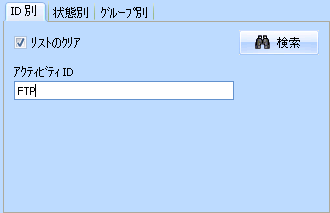
ID (名前)別、状態別(アクティブまたは非アクティブ)およびアクティビティブループ別にアクティビティリストを絞り込むことができます。
ID別に絞り込む場合は、完全なアクティビティIDを入力します。また、先頭の数文字だけを入力すると、入力した文字でIDが始まるアクティビティのリストが表示されます。アクティビティIDをブランクのままにすると、すべてのアクティビティが表示されます。
状態別に絞り込む場合は、アクティブなアクティビティまたは非アクティブなアクティビティを表示できます。
いずれの場合も、フィルターされた項目で既存のリストを置き換える場合は、必ず[リストのクリア]チェックボックスを選択してください。[リストのクリア]チェックボックスを選択解除すると、検索された項目が既存のリストにない場合は、リストに追加されます。
[検索]ボタンをクリックして検索を実行し、検索された項目をアクティビティリストに追加します。
ツールバーの[作成]ボタンをクリックして新しいアクティビティを作成するか、[コピー]ボタンをクリックして選択したアクティビティのコピーを作成します。次に、「アクティビティの詳細」に従って、アクティビティの詳細を入力します。LANSA Composerの別の場所に切り換える前に、必ず、[保存]をクリックして新しいアクティビティの詳細を保存してください。
以下のような作業も行うことができます。
新しいアクティビティのアクティビティパラメータを定義する
アクティビティをアクティビティグループに割り当てる
注:独自のカスタム・アクティビティを作成した場合は、カスタム処理を実装するためのアクティビティ・プロセッサも用意する必要があります。カスタム・アクティビティ・プロセッサの開発の詳細については、「カスタム・アクティビティ・プロセッサの開発」を参照してください。
アクティビティを削除する場合は、アクティビティリストで削除する項目を選択して、ツールバーの[削除]ボタンをクリックします。選択したアクティビティの詳細が表示され、削除の確認を求めるメッセージ・ボックスが表示されます。メッセージ・ボックスで[はい]ボタンをクリックすると、アクティビティの削除が完了します。
注: LANSA Composerに用意されているアクティビティは削除できません。
既存のアクティビティを確認または変更するには、アクティビティリストで必要な項目を選択します。選択したアクティビティの詳細が表示されます。
アクティビティの詳細を変更する場合は、「アクティビティの詳細」を参照してください。LANSA Composerのほかの場所に切り換える前に、必ず[保存]をクリックしてください。
以下のような作業も行うことができます。
アクティビティのアクティビティパラメータを確認または変更する
アクティビティが割り当てられているアクティビティグループを確認または変更する
注: LANSA Composerに用意されているアクティビティの場合、定義を確認することはできますが、ほとんどの情報は変更できません。用意されているアクティビティは削除できません。
アクティビティを含む処理シーケンスを作成しなくても、直接、既存のアクティビティを実行することができます。
実行するには、アクティビティリストで必要な項目を選択します。選択したアクティビティの詳細が表示されます。[実行]ボタンをクリックして、アクティビティを実行します。LANSA Composerに[処理シーケンスの実行]ウィンドウと同様のウィンドウが表示され、ここでアクティビティの入力パラメータ値を指定できます。
[処理シーケンスの実行]ウィンドウの詳細については、「LANSA Composerからの処理シーケンスの実行」を参照してください。
このようなアクティビティの実行は、特定のアクティビティだけを含む処理シーケンスの実行とよく似ています。LANSA Composerが、(現在有効なログ・レベルに応じて)入力パラメータと出力パラメータの値を自動的に処理シーケンス・ログに記録します。
アクティビティの実行履歴を表示するには、アクティビティリストで必要な項目を選択して、[実行履歴]タブを選択します。選択したアクティビティを使用する処理シーケンス実行(アクティビティの直接実行を含む)のリストが表示されます。
項目を選択し、[表示]ボタンをクリックして処理シーケンス・ログを表示するか、[印刷]ボタンをクリックして実行に関する処理シーケンス・ログを出力します。
前の処理シーケンス実行がエラーにより終了した場合は、[再実行]ボタンで、終了した時点から処理シーケンスを再開できる場合があります。詳細については、「処理シーケンス実行の再実行」を参照してください。
注: 実行履歴の内容は、各実行に適用したログ・レベルによって異なります。各アクティビティの実行を識別するために十分なログ情報を得るには、より詳細なレベルのログが必要です。処理シーケンスの実行履歴は、[データベースの管理]ファンクションを使用して削除できます。削除した処理シーケンス実行の実行履歴は元に戻せません。
アクティビティが使用される場所を表示するには、アクティビティリストで必要な項目を選択して、[参照]タブを選択します。選択したアクティビティを使用する処理シーケンスのリストが表示されます。リストの項目をダブルクリックして、定義に移動することができます。